Windows Rendszergazda Center-erőforrások védelme Felhőhöz készült Microsoft Defender
A Windows Rendszergazda Center a Windows-kiszolgálók felügyeleti eszköze. A rendszergazdák egyetlen helyen férhetnek hozzá a leggyakrabban használt felügyeleti eszközökhöz. A Windows Rendszergazda Centerben közvetlenül a helyszíni kiszolgálók Felhőhöz készült Microsoft Defender. Ezután közvetlenül a Windows Rendszergazda Center felületén tekintheti meg a biztonsági javaslatok és riasztások összegzését.
Ha sikeresen előkészített egy kiszolgálót a Windows Rendszergazda Centerből a Felhőhöz készült Microsoft Defender, a következő lépéseket teheti:
Biztonsági riasztások és javaslatok megtekintése a Felhőhöz készült Defender bővítményben a Windows Rendszergazda Centerben.
Tekintse meg a biztonsági helyzetet, és kérje le a Windows Rendszergazda Center által felügyelt kiszolgálók egyéb részletes adatait Felhőhöz készült Defender az Azure Portalon (vagy API-n keresztül).
A két eszköz kombinációjával Felhőhöz készült Defender egyetlen üvegablakká válik az összes biztonsági információ megtekintéséhez, bármilyen erőforrást is használjon: a Windows Rendszergazda Center által felügyelt helyszíni kiszolgálók, virtuális gépek és bármely más PaaS-számítási feladat védelme.
Windows Rendszergazda Center felügyelt kiszolgálók Felhőhöz készült Defender
A Windows Rendszergazda Centerben válassza ki az egyik kiszolgálót, majd az Eszközök panelen válassza ki a Felhőhöz készült Microsoft Defender bővítményt:
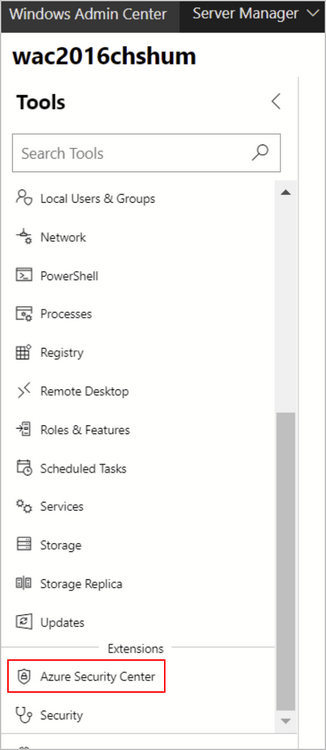
Megjegyzés:
Ha a kiszolgálót már előkészítette Felhőhöz készült Defender, a beállítási ablak nem jelenik meg.
Válassza a Bejelentkezés az Azure-ba lehetőséget, és állítsa be a beállítást.
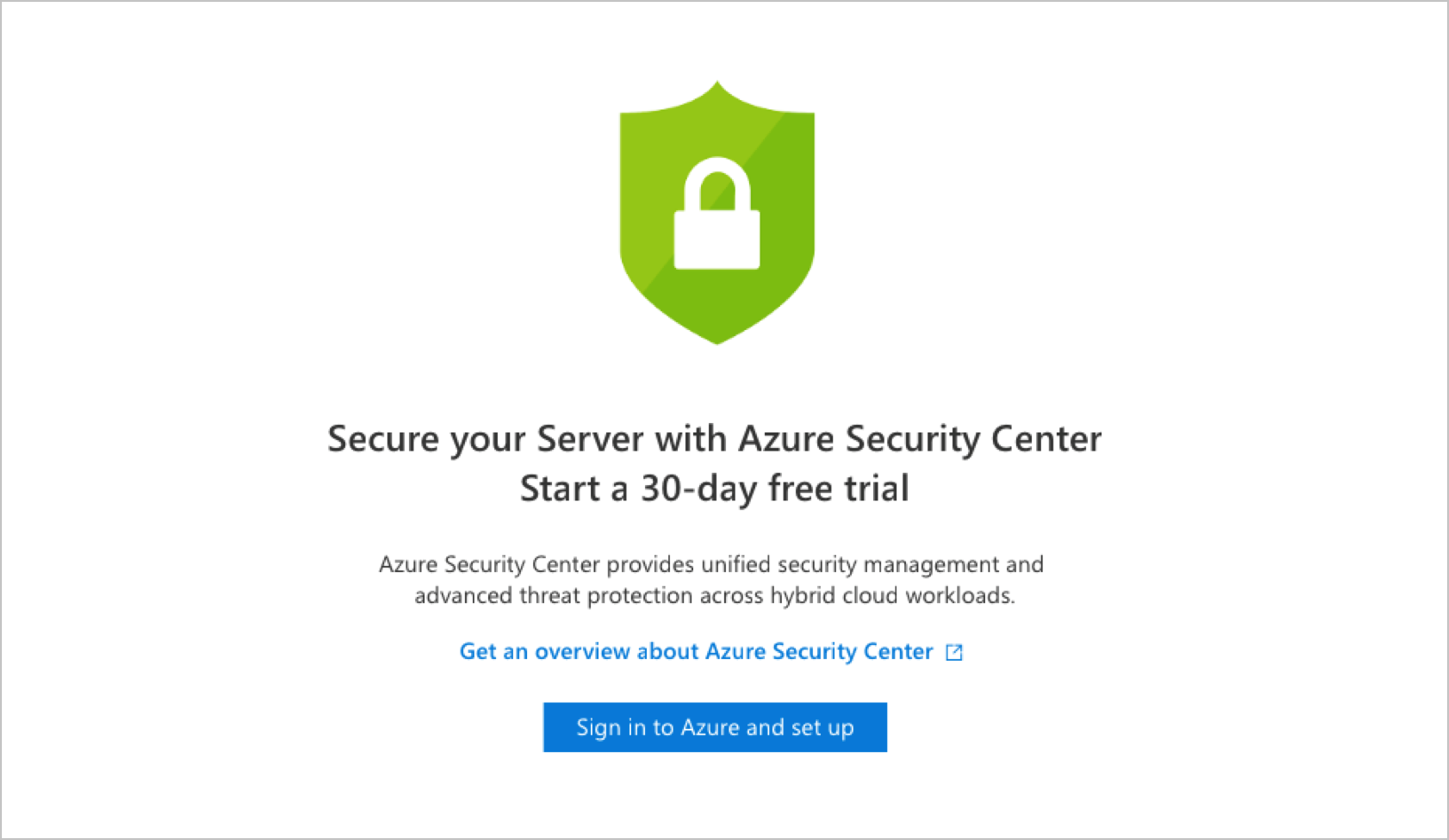
Kövesse az utasításokat a kiszolgáló Felhőhöz készült Defender való csatlakoztatásához. Miután megadta a szükséges adatokat, és megerősítette, Felhőhöz készült Defender végrehajtja a szükséges konfigurációs módosításokat, hogy az alábbiak mindegyike igaz legyen:
- Regisztrálva van egy Azure Gateway.
- A kiszolgálónak van egy munkaterülete, amelynek jelentenie kell, és egy társított előfizetéssel rendelkezik.
- Felhőhöz készült Defender Log Analytics-megoldása engedélyezve van a munkaterületen. Ez a megoldás Felhőhöz készült Microsoft Defender funkcióit biztosítja az összes kiszolgálóhoz és virtuális géphez, amelyek erről a munkaterületről jelentenek.
- A Microsoft Defender for Servers engedélyezve van az előfizetésben.
- A Log Analytics-ügynök telepítve van a kiszolgálón, és úgy van konfigurálva, hogy jelentést jelentsen a kijelölt munkaterületnek. Ha a kiszolgáló már jelentést tesz egy másik munkaterületnek, úgy van konfigurálva, hogy az újonnan kiválasztott munkaterületnek is jelentsen.
Megjegyzés:
A javaslatok megjelenése a bevezetés után eltarthat egy ideig. A kiszolgálói tevékenységtől függően előfordulhat, hogy nem kap riasztásokat. Ha tesztriasztásokat szeretne létrehozni a riasztások megfelelő teszteléséhez, kövesse a riasztás-érvényesítési eljárás utasításait.
Biztonsági javaslatok és riasztások megtekintése a Windows Rendszergazda Centerben
A bevezetés után közvetlenül a Windows Rendszergazda Center Felhőhöz készült Microsoft Defender területén tekintheti meg a riasztásokat és a javaslatokat. Válasszon ki egy javaslatot vagy egy riasztást, hogy megtekintse őket az Azure Portalon. Itt további információkhoz juthat, és megtudhatja, hogyan orvosolhatja a problémákat.
A Windows Rendszergazda Center által felügyelt kiszolgálókra vonatkozó biztonsági javaslatok és riasztások megtekintése a Felhőhöz készült Defender
Forrás: Felhőhöz készült Microsoft Defender:
Az összes Windows Rendszergazda Center-kiszolgáló biztonsági javaslatainak megtekintéséhez nyissa meg az eszközleltárat, és szűrjön a vizsgálandó géptípusra. válassza a Virtuális gépek és számítógépek lapot.
Az összes Windows Rendszergazda Center-kiszolgáló biztonsági riasztásainak megtekintéséhez nyissa meg a biztonsági riasztásokat. Válassza a Szűrés lehetőséget , és győződjön meg arról, hogy csak a "Nem Azure" van kiválasztva:
Következő lépések
Biztonsági megoldások integrálása a Felhőhöz készült Microsoft Defender

